Lo spazio di archiviazione di iPhone è pieno di episodi e spettacoli di podcast? Eliminare i podcast non riprodotti e scaricati da iPhone è ciò che dovrai fare. Solo 2 passaggi con la gomma Podcast, è possibile rimuovere più o interi Podcast da iPhone.

Sicuro al 100%. Nessuna pubblicità.
Sicuro al 100%. Nessuna pubblicità.
I podcast sono un'ottima app che ti offre una notevole quantità di divertimento per l'orecchio.
A differenza dell'app di musica tradizionale, i podcast creeranno intrattenimento e informazioni solo se ti iscrivi al singolo spettacolo di podcast. Inoltre, puoi riprodurre in streaming e scaricare episodi e episodi di podcast preferiti sul tuo iPhone.
Nonostante le meravigliose storie audio, dopo un certo periodo consumerà molto spazio sul tuo iPhone.
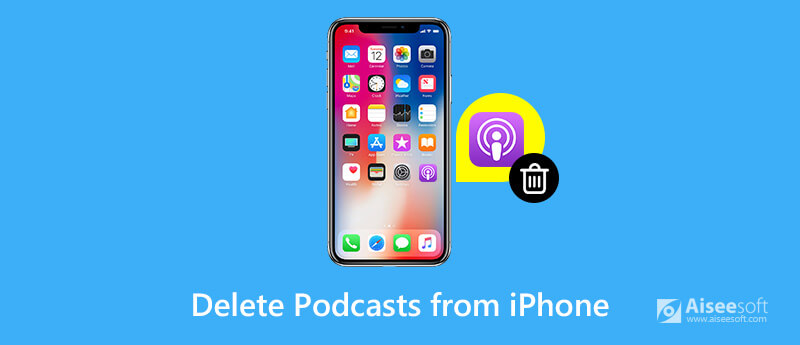
Se hai avuto problemi con l'enorme spazio occupato dai podcast su iPhone, il post ti sarà utile.
Non è necessaria alcuna rotazione del braccio, ma la guida semplice e completa di seguito ti mostrerà come eliminare i podcast da iPhone, inclusi elementi singoli, vecchi, non riprodotti, scaricati, ecc.
Il modo più rapido per liberare spazio di archiviazione su iPhone è eliminare singoli podcast, che elimineranno gli episodi non riprodotti, riprodotti e scaricati sotto il proprietario del podcast sottoscritto.
Per eliminare i singoli podcast, puoi accedervi in 2 modi.
1. Esegui Podcast app sul tuo iPhone > Naviga nella "Biblioteca" scheda > tocca "Spettacoli" > Fare clic su "Modifica" opzione nell'angolo in alto a destra > Trova il programma podcast individuale a cui sei iscritto e tocca l'icona meno nell'angolo in alto a sinistra della copertina del podcast per eliminarlo.
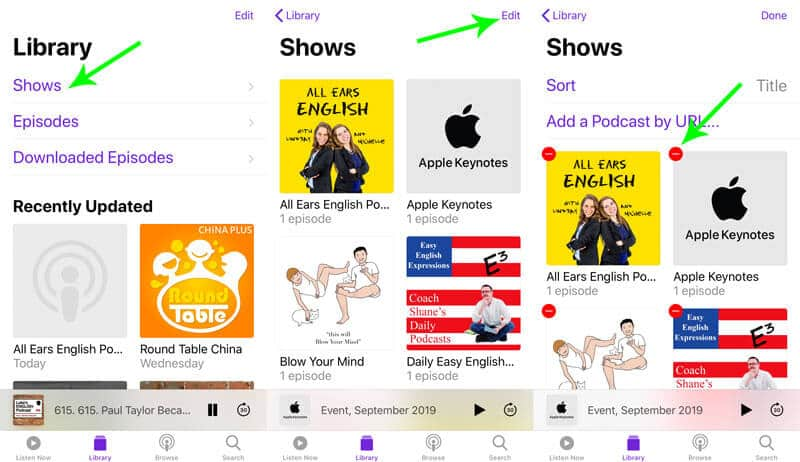
2. Un altro modo per eliminare il podcast con gli episodi richiede passaggi aggiuntivi.
Esegui l'app Podcast sul tuo iPhone > Naviga in "Biblioteca" scheda > tocca "Spettacoli" > Trova il singolo podcast che desideri eliminare > Tocca l'opzione a tre punti sotto la copertina dei podcast > Premi "Elimina dalla libreria" nell'opzione a discesa per rimuovere la persona con gli episodi dal tuo iPhone.
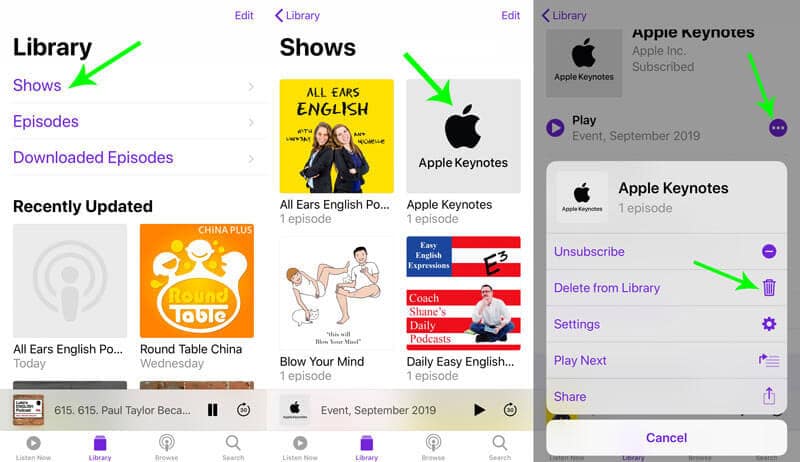
Ancora, ti piace il podcast, ma vuoi cancellare gli episodi riprodotti o non riprodotti? Questo è ciò che mostrerà la parte successiva.
In generale, gli episodi verranno automaticamente eliminati 24 ore dopo averli riprodotti.
D'altra parte, se tu disattiva l'opzione, dovrai eliminare gli episodi manualmente.
Ora, chiariamo le fasi dell'eliminazione di un singolo o più episodi di Podcast come di seguito.
Se stai giocando l'episodio Podcast, i passaggi sono facili.
Basta aprire l'app Podcast su iPhone> Premi la scheda Riproduci ora in basso per ingrandire la schermata di riproduzione> Tocca l'opzione a tre punti nell'angolo in basso a destra> Premi "Rimuovere…" per eliminare l'episodio riprodotto dal tuo iPhone.
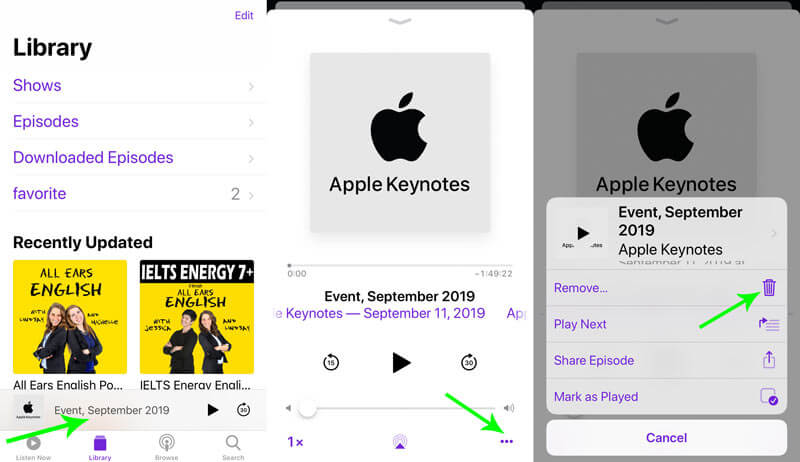
Per gli episodi non riprodotti dall'app Podcast, è possibile eliminarli in più forme.
Apri Podcast app sul tuo iPhone > Naviga nella "Biblioteca" scheda > tocca "Episodi" e tutti gli episodi riprodotti e non riprodotti verranno visualizzati qui > Trova l'episodio che desideri eliminare e scorri verso sinistra, e "Elimina" verrà visualizzata l'opzione. Basta toccarla.
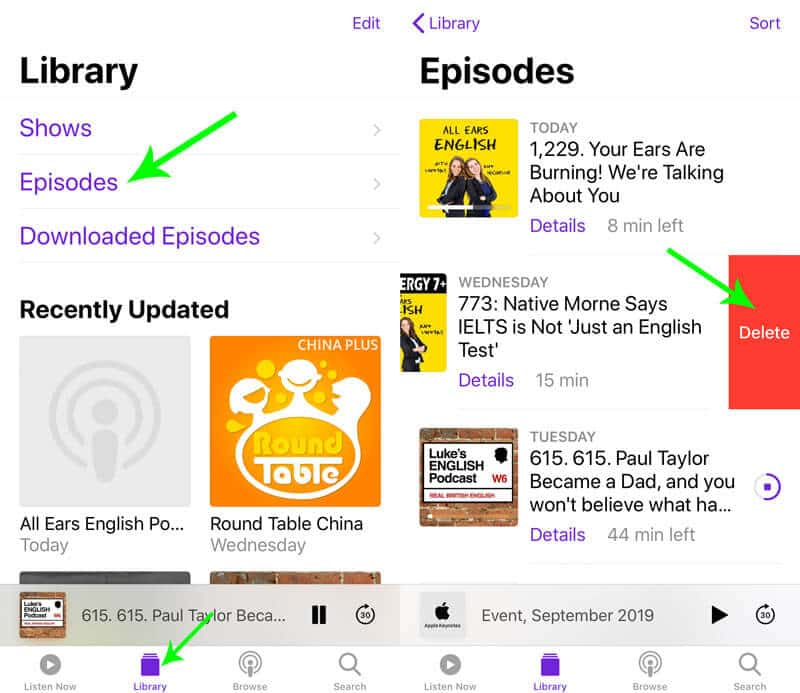
Quindi ripetere i passaggi per eliminare gli episodi Podcast uno per uno.
Sicuramente, potresti aver notato che gli episodi scaricati sono ancora sul tuo iPhone.
Non preoccuparti, ed è quello che ti mostrerà la prossima parte.
Eliminare gli episodi scaricati che non ti serviranno è un altro modo per ottenere più spazio di archiviazione su iPhone.
Ancora una volta, apri l'app Podcast su iPhone> Visita il "Biblioteca" scheda > tocca "Episodi scaricati" > Trova l'episodio che desideri eliminare e scorri verso sinistra per premere "Rimuovere" opzione per eliminare gli episodi scaricati dai podcast su iPhone.
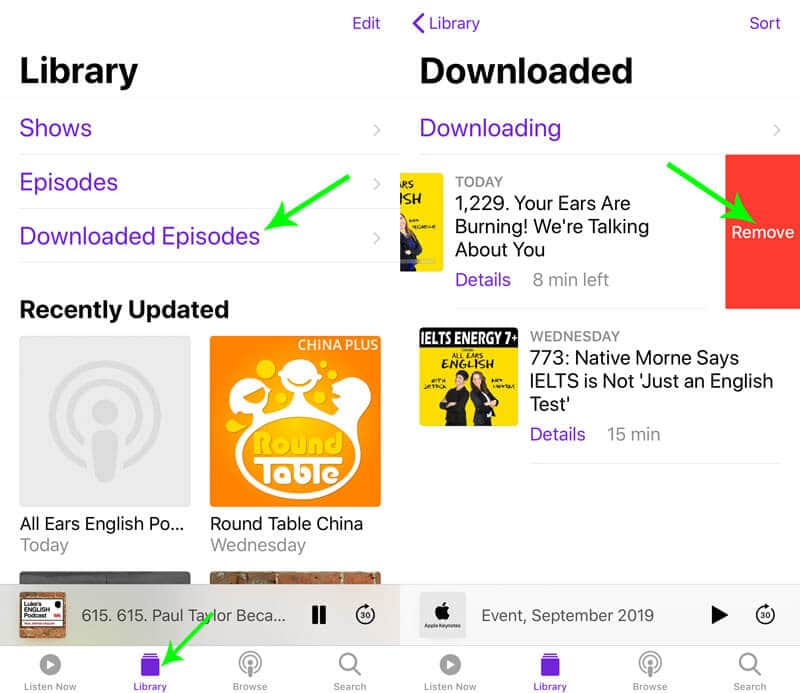
Se non desideri mantenere i download di uno spettacolo Podcast, puoi spostare tutti gli episodi dello spettacolo contemporaneamente.
Sul tuo iPhone, vai a "Impostazioni profilo">"Generale">"Memoria iPhone" > Scorri verso il basso per toccare "Podcast" > sotto "RACCOMANDAZIONI", vedrai tutti gli episodi scaricati dagli spettacoli di Podcast. Premi il tasto"Modifica"e tocca il segno meno rosso per eliminare tutti gli episodi da uno spettacolo su iPhone.
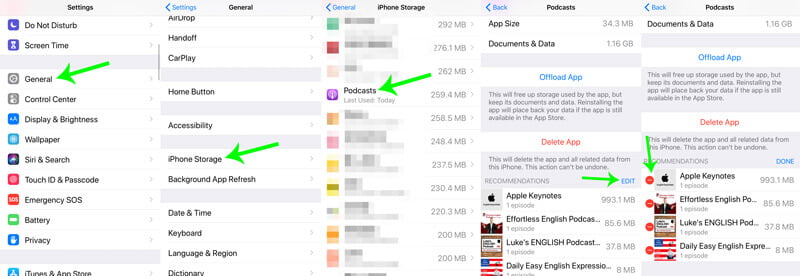
Sicuramente, se hai episodi enormi su Podcast, allora devi preoccuparti delle dita.
Per eliminare rapidamente più episodi scaricati dai podcast, puoi provare lo strumento di terze parti, FoneTrans.
Aiseesoft FoneTrans è lo strumento di gestione e trasferimento dati di iPhone, che sincronizza, esporta, elimina e file iPhone sul computer.

Scarica
Sicuro al 100%. Nessuna pubblicità.
Sicuro al 100%. Nessuna pubblicità.
Ora, entriamo subito.
Scarica gratuitamente questo software sul tuo computer, installalo e avvialo immediatamente.
Collega l'iPhone al computer con il cavo USB e questo software rileverà automaticamente il tuo iPhone.
Non dimenticare di sbloccare il tuo iPhone e toccare il pulsante "Trust" sul tuo iPhone, se è la prima volta che colleghi il tuo iPhone al computer.

Fare clic sul pulsante Musica" dalla barra laterale sinistra dopo che il tuo iPhone è stato rilevato correttamente. Seleziona "Podcast" e verranno visualizzati tutti i podcast sul tuo iPhone. Seleziona la casella nell'angolo in alto a sinistra della copertina dei podcast e premi "Elimina" in alto per eliminarli immediatamente.
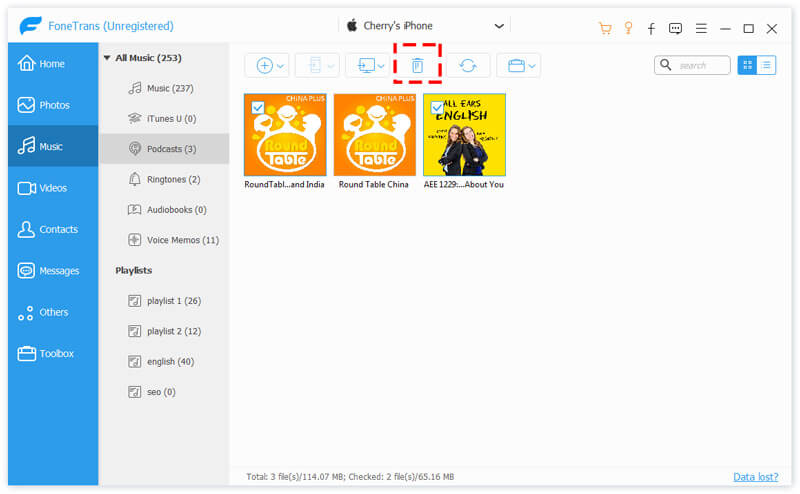
Inoltre, puoi utilizzare il pulsante Aggiungi per aggiungere gli episodi Podcast dal computer all'iPhone.
Il pulsante Esporta su PC consente inoltre di eseguire il backup degli episodi di iPhone sul computer per liberare spazio. Il pulsante Esporta su dispositivo ti consente di condividere gli episodi con altri dispositivi iOS.
Altri dati simili musica, video, contatti, foto, ecc., questo software può anche aiutarti a eliminare.
Le guide di cui sopra mirano a eliminare episodi e programmi Podcast per aiutare a liberare spazio e ad accelerare iPhone.
È possibile abilitare alcune impostazioni per evitare inutili consumi di memoria di podcast. Ecco alcuni consigli professionali da tenere a mente.
Vai su Impostazioni profilo" su iPhone > Premi "Podcast" app > Scorri verso il basso per trovare "Scarica episodi" e premilo> Seleziona "sconto" per disattivare il download automatico degli episodi per gli elementi non riprodotti e nuovi.
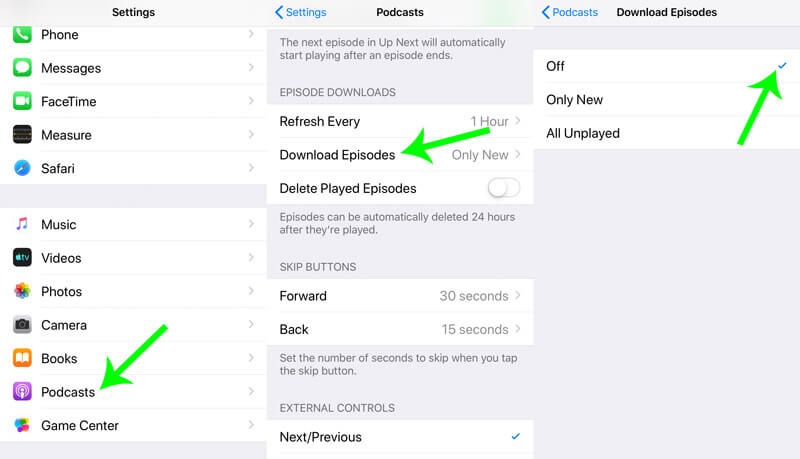
Vai su Impostazioni profilo" su iPhone > Premi "Podcast" app > Scorri verso il basso per attivare "Elimina episodi riprodotti", che eliminerà gli episodi di podcast riprodotti dopo 24 ore per liberare più spazio su iPhone.
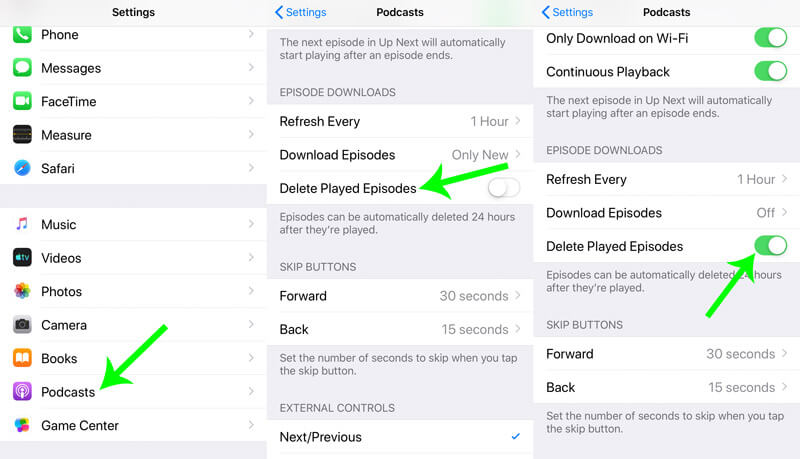
Se non hai bisogno degli episodi e vuoi eliminare l'intero, ti consigliamo di farlo a intervalli.
Vai su Impostazioni profilo">"Generale">"Memoria iPhone" > Scorri verso il basso per toccare "Podcast">"Elimina app", che disinstallerà l'app ed eliminerà tutti i dati correlati dal tuo iPhone.
Quindi è possibile reinstallare i podcast da App Store per utilizzare nuovamente i podcast.
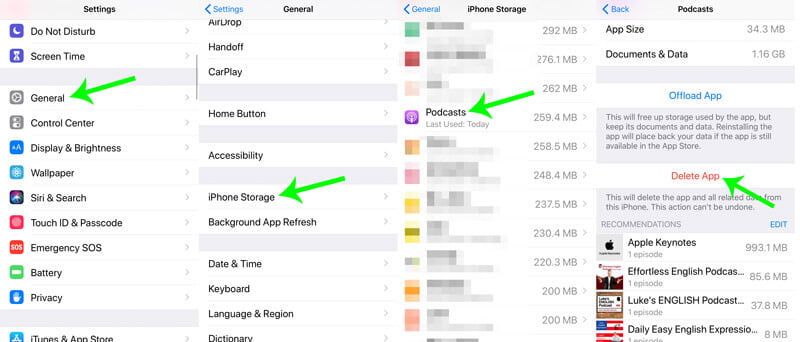
Seguendo la strada, potresti facilmente elimina altre app dal tuo iPhone per ottenere più spazio.
Chiudiamo le cose con la conclusione.
In questo post, parliamo principalmente della guida per eliminare episodi e spettacoli di podcast per liberare più spazio su iPhone. Puoi eliminare gli spettacoli di Podcast per cancellare gli episodi correlati che vengono scaricati, non riprodotti e riprodotti, oppure rimuovere gli episodi uno per uno. Inoltre, lo strumento di terze parti FoneTrans è l'opzione one-stop per eliminare rapidamente tutti gli episodi scaricati sul computer.
Infine, non dimenticare di abilitare alcune impostazioni per evitare download di podcast non necessari.
Eliminerai i podcast manualmente o utilizzerai software di terze parti?
Ad ogni modo, fammi sapere lasciando un commento in questo momento.
Elimina i dati su iPhone
Come eliminare i suggerimenti di ricerca Spotlight su iPhone Trova account iCloud di IMEI Ferma le email indesiderate in Gmail Elimina l'account e-mail di Outlook su iPhone Elimina ricerca Spotlight Elimina account e dati Twitter Ripristina i dati crittografati su iPhone Elimina i podcast da iPhone Elimina i calendari su iPhone Elimina email su iPhone Elimina Cydia da iPhone Elimina Instagram su iPhone Ottieni più spazio di archiviazione su iPhone Elimina la cronologia delle chiamate su iPhone Elimina i file temporanei su iPhone Quanta dose di memoria ha l'iPhone Elimina le icone delle app su iPhone Elimina la segreteria su iPhone Cancella dati di sistema iPhone Elimina i file danneggiati dall'iPhone Pulisci l'iPod Pulisci l'iPad Elimina l'account Viber su iPhone Acquista più spazio di archiviazione su iPhone Elimina documenti e dati su iPhone
Il miglior software di trasferimento iOS per gestire e trasferire file iOS da iPhone / iPad / iPod al computer o al contrario senza eseguire iTunes.
Sicuro al 100%. Nessuna pubblicità.
Sicuro al 100%. Nessuna pubblicità.